Если ни один из существующих стилей не устраивает, можно создать свой. Создавать и изменять стили можно двумя способами:
1 способ. Определение или переопределение стиля.
Придайте фрагменту документа необходимый вид. Выделите его.
Откройте галерею Экспресс-стилей и щелкните кнопкой мыши Сохранить выделенный фрагмент как новый экспресс-стиль (при изменении стиля - Обновить стиль в соответствии с выделенным фрагментом).

Рис. 6. Создание нового стиля
В появившемся окне введите имя нового стиля и нажмите кнопку ОК.
2 способ. Создание или изменение параметров стиля.
Откройте окно Стили. Нажмите кнопку Изменить стили.
В появившемся окне Создание стиля настройте все необходимые параметры форматирования (при изменении стиля, соответственно Изменение стиля (см. рис. 7 - 9).

Рис. 7. Панель изменения стиля.
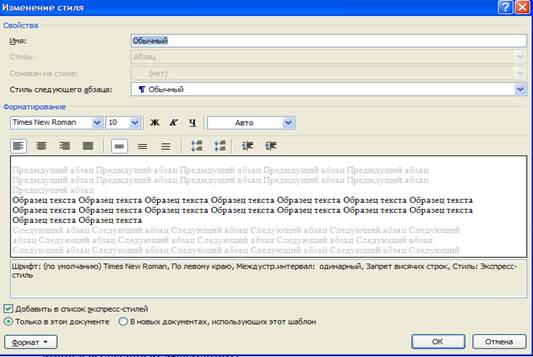
Рис. 8. Диалоговое окно изменения параметров стиля
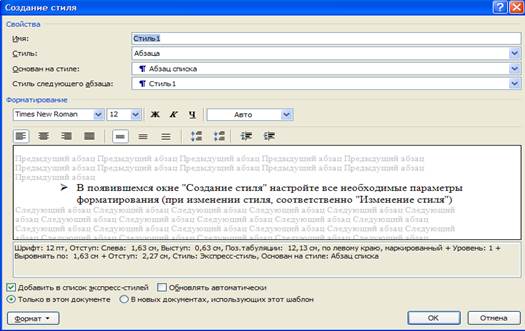
Рис. 9. Диалоговое окно создания стиля
Для более глубоких настроек стилей служит кнопка Управление стилями, показанная на рисунке 10.

Рис. 10. Управление стилями
В поле Имя указывается название нового стиля, его следует выбирать так, чтобы соответствовало объектам, к которым будет применяться стиль. Поле Стиль определяет тип: стиль абзаца, стиль знака, стиль таблицы.
Поле Основан на стиле используется для указания базового стиля. Большинство текста в документе форматируется одинаковым шрифтом, междустрочным интервалом и пр., поэтому рекомендуется изначально создавать стиль основного текста, в котором указываются все параметры, а в дальнейшем использовать этот стиль как базовый для остальных. Стиль следующего абзаца указывает стиль нового абзаца, который создастся после ввода конца абзаца с данным стилем (нажатие Enter). Если создается стиль основного текста или списков, то следующим указывают этот же стиль. Если создается стиль заголовков, названий рисунков и т.п., следующим указывается стиль основного текста. Внизу окна Создание стиля находятся дополнительные настройки: Добавить в список экспресс стилей - отвечает за то, будет ли данный стиль отображаться в коллекции.
Обновлять автоматически выбирать не рекомендуется так как стили будут изменяться в случае копирования тестов из/в другие документы.
При изменении стиля также меняются все стили, которые основаны на нем. После изменения стиля соответственно меняет свое форматирование текст, к которому применен этот стиль. Как и при создании стиля существует альтернативный способ изменения стиля – на основе выделенного фрагмента.
Чтобы избавиться от ненужного стиля его необходимо удалить. Удаление стиля происходит из галереи экспресс-стилей, которая отображается на панели инструментов Главная. Удалить стиль можно, нажав правой клавишей мыши на ненужный стиль и в контекстном меню выбрать команду Удалить из коллекции экспресс-стилей. Также можно открыть окно диалоговой группы Стиль, правой клавишей мыши выбрав ненужный стиль, нажать Удалить.
 2020-08-05
2020-08-05 90
90








